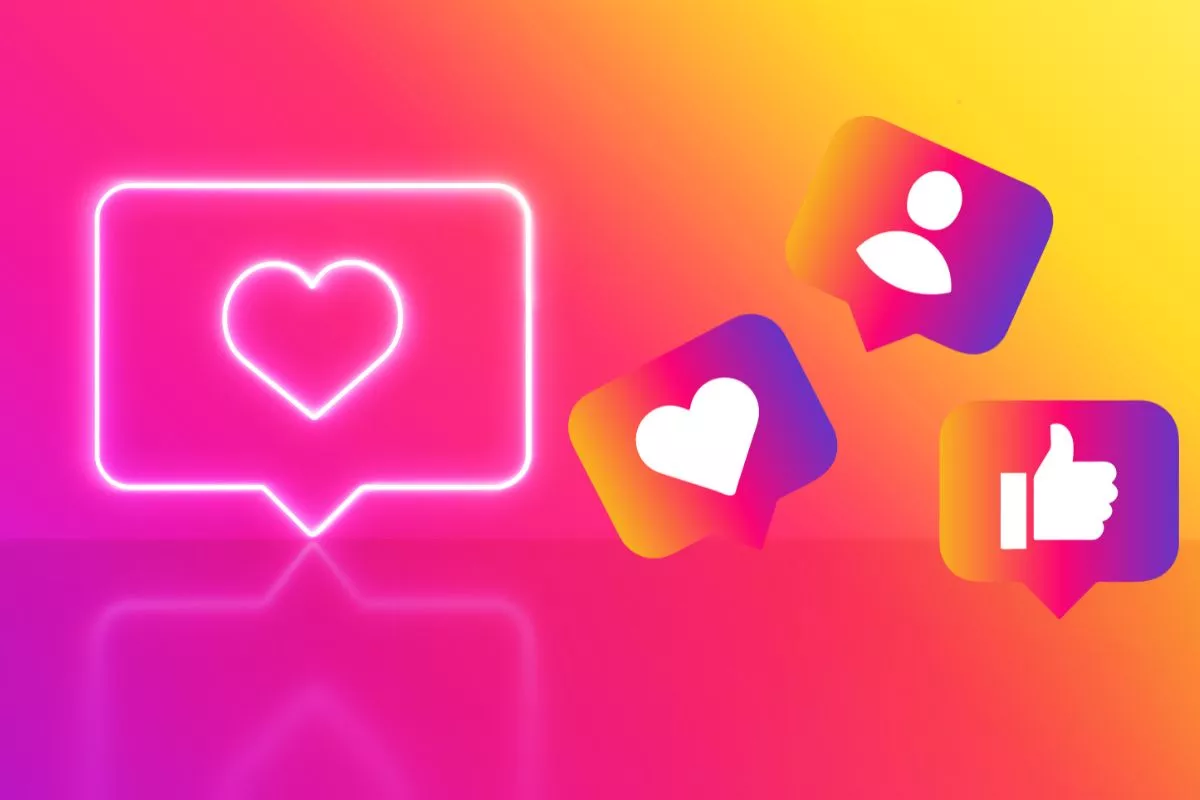
Seguindo esses passos detalhados, você poderá restaurar seu backup local do WhatsApp e recuperar suas valiosas conversas e mídias de maneira eficiente e segura.
Ao tentar restaurar um backup do WhatsApp, você pode encontrar alguns problemas comuns que podem dificultar o processo.
Aqui está uma lista detalhada de possíveis problemas e as soluções passo a passo para resolvê-los:
Sintoma: O processo de restauração para ou não inicia devido à falta de conexão.
Solução:
Sintoma: Mensagens de erro indicando que o backup está corrompido ou não pode ser lido.
Solução:
Tente restaurar um backup mais recente ou mais antigo.
No Google Drive:
Acesse o Google Drive e vá para “Backups”.Verifique a data dos backups disponíveis.
Selecione um backup mais antigo e tente restaurar novamente.
Backup Local:
Acesse a pasta de backups do WhatsApp (/WhatsApp/Databases).
Renomeie um arquivo de backup mais antigo, alterando o nome para algo como “msgstore.db.crypt12”.
Tente restaurar o WhatsApp novamente.
Se o problema persistir, pode ser necessário criar um novo backup e verificar regularmente a integridade dos backups futuros.
Sintoma: Erro indicando que não há espaço suficiente para restaurar o backup.
Solução:
Verifique o espaço de armazenamento disponível no seu dispositivo:
No Android: Vá para “Configurações” > “Armazenamento”.
No iPhone: Vá para “Configurações” > “Geral” > “Armazenamento do iPhone”.
Libere espaço excluindo aplicativos, fotos, vídeos e outros arquivos desnecessários.
Tente mover arquivos grandes para um serviço de armazenamento na nuvem ou para um computador.
Após liberar espaço suficiente, reinicie o dispositivo.
Inicie o processo de restauração novamente.
Sintoma: O WhatsApp não consegue verificar seu número de telefone.
Solução:
Certifique-se de que você está usando o mesmo número de telefone que foi usado para criar o backup.
Verifique se o número está inserido corretamente e se você está recebendo o código de verificação por SMS ou chamada.
Se não receber o código, solicite novamente após verificar a conexão de internet.
Em último caso, entre em contato com o suporte do WhatsApp.
Sintoma: Mensagem de erro indicando incompatibilidade de versão do WhatsApp.
Solução:
Atualize o WhatsApp para a versão mais recente disponível na Play Store (Android) ou App Store (iPhone).
Se já estiver na versão mais recente, considere reinstalar o WhatsApp.
Tente restaurar o backup após a atualização ou reinstalação.
Seguindo essas etapas detalhadas, você poderá resolver os problemas mais comuns encontrados ao restaurar backups do WhatsApp e garantir a recuperação bem-sucedida de suas conversas e mídias.